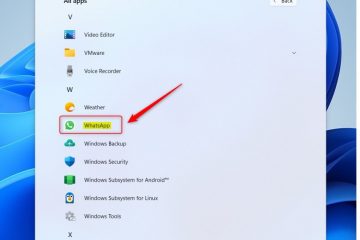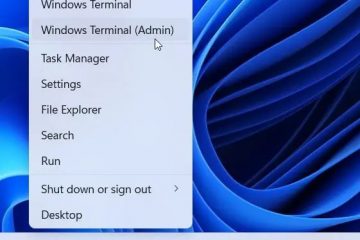Jika Anda mematikan komputer selama pembaruan, pembaruan biasanya dilanjutkan atau dimulai dari awal pada booting berikutnya.
Mengganggu proses pembaruan terkadang dapat merusak file, membuat perangkat lunak terinstal sebagian, atau menyebabkan perilaku sistem yang tidak dapat diprediksi. Minimal, hal ini akan memperlambat komputer Anda, namun juga dapat mengakibatkan kehilangan data, kerentanan keamanan, atau mesin tidak dapat di-boot.
Jika Anda secara tidak sengaja mematikan komputer Windows selama pembaruan, sistem operasi sering kali memiliki alat perbaikan bawaan yang berupaya memperbaiki masalah saat reboot.
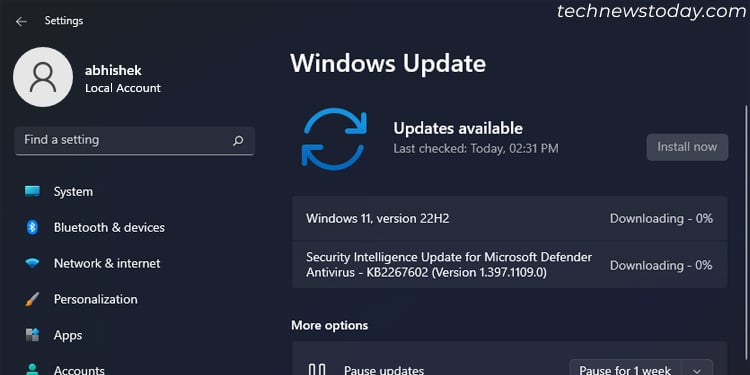
Namun, dalam beberapa kasus, Anda mungkin perlu melakukan booting ke Safe Mode untuk mengatasi masalah secara manual atau, sebagai upaya terakhir, menginstal ulang Windows.
Bagaimana Windows Menangani Pengunduhan dan Pemasangan Pembaruan
Sejak Windows Vista, proses pembaruan menggunakan arsitektur Layanan Berbasis Komponen (CBS) yang secara signifikan meminimalkan risiko pembaruan yang gagal.
Jika Anda ingin mempelajari cara kerjanya, saya sarankan untuk membaca artikel tentang Memahami Layanan Berbasis Komponen di Platform TechCommunity Microsoft.
Di sini, kita hanya perlu mencatat beberapa poin penting tentang cara Windows menangani pengunduhan dan penginstalan pembaruan, seperti,
Pembaruan dibagi menjadi tahap pengunduhan dan penginstalan. Satu modul pembaruan tidak bergantung pada modul lainnya untuk instalasi atau penghapusan. Jadi, kerusakan pada modul mana pun biasanya tidak mengganggu modul lainnya. Sebelum menginstal pembaruan, sistem Anda memastikan semua modul pembaruan siap dipasang dengan mengunduh file pembaruan apa pun yang hilang. Itu melacak semua komponen asli yang sedang diperbarui atau diganti. Jika suatu komponen gagal dipasang, komponen tersebut akan berusaha kembali ke keadaan sebelumnya.
Jadi, idealnya, pembaruan yang gagal tidak menyebabkan kerusakan besar pada sistem Anda. Namun, terkadang, sistem Anda mungkin gagal mengembalikan semua perubahan. Dalam kasus ini, file sistem Anda mungkin rusak.
Apa yang Terjadi Saat Anda Mematikan Komputer Selama Pembaruan
Fase-fase yang berbeda dalam proses pembaruan menjalankan operasi yang berbeda-beda. Jadi mematikan komputer mempunyai dampak yang berbeda. Mari berdiskusi.
Saat Mengunduh Pembaruan
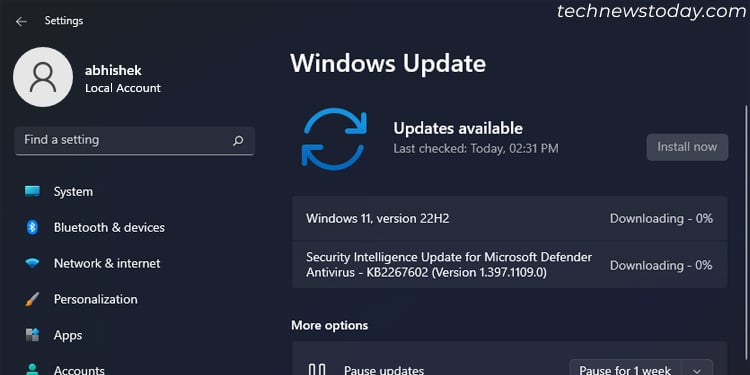
Selama fase pengunduhan, klien pembaruan mengunduh komponen pembaruan dari server.
Saat Anda mematikan komputer secara manual saat ini, sistem Anda akan menyimpan file pembaruan yang tidak lengkap atau membuangnya. Jadi, pada booting berikutnya, kemajuan pengunduhan akan dilanjutkan dari awal sebelumnya atau dimulai dari awal.
Jika listrik tiba-tiba mati, data yang diunduh mungkin rusak. Namun, sistem Anda biasanya mendeteksi data yang tidak lengkap dan mulai mengunduh file yang diperbarui dari awal.
Terkadang, sistem mungkin melanjutkan dengan data yang rusak dan tidak dapat menginstal pembaruan. Dalam kasus seperti ini, Anda dapat mengklik Coba Lagi pada pengaturan Pembaruan untuk mengunduh dan menginstal pembaruan tersebut dari awal.
Meskipun Anda masih tidak dapat menginstal pembaruan, atur ulang Windows Komponen pembaruan harus menyegarkan seluruh proses pembaruan dan menyelesaikan masalah.
Saat Menginstal Pembaruan
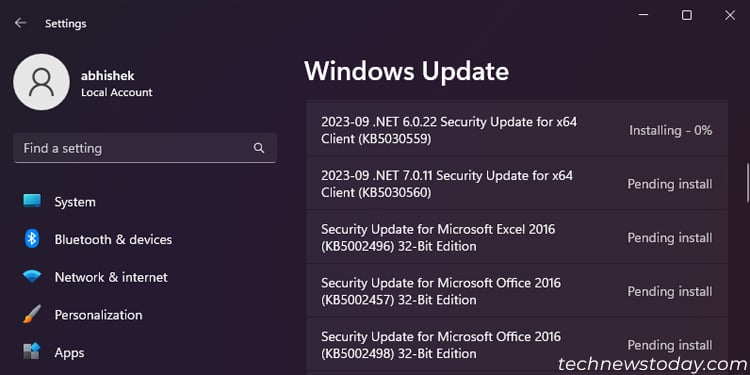
Pembaruan hanya bertransisi ke tahap instalasi setelah tahap pengunduhan selesai.
Sebelum menginstal pembaruan, sistem Anda melacak status terkini semua file yang akan digantikan oleh pembaruan. Kemudian, ia menginstal modul pembaruan individual satu demi satu sambil memantau proses ini juga.
Jika Anda mematikan komputer secara manual pada tahap ini, penginstalan biasanya dilanjutkan atau dimulai dari awal . Sebelum memulai ulang penginstalan, sistem Anda mengembalikan semua perubahan yang terjadi selama upaya penginstalan sebelumnya .
Pemadaman listrik secara tiba-tiba juga mengakibatkan proses yang sama. Namun, sistem Anda mungkin gagal memulihkan perubahan pada file dan tidak dapat menginstal pembaruan. Ini terjadi ketika file sebelumnya yang diganti mengalami kerusakan.
Anda dapat menjalankan Deployment Image Servicing and Maintenance (DISM) dan System File Checker (SFC) untuk mengatasi masalah tersebut.
Dalam beberapa skenario, Anda mungkin harus mereset komponen Pembaruan Windows dan memulai ulang pembaruan dari awal tahap pengunduhan.
Saat Memulai Ulang atau Selama Layar “Jangan matikan Komputer/PC”Anda
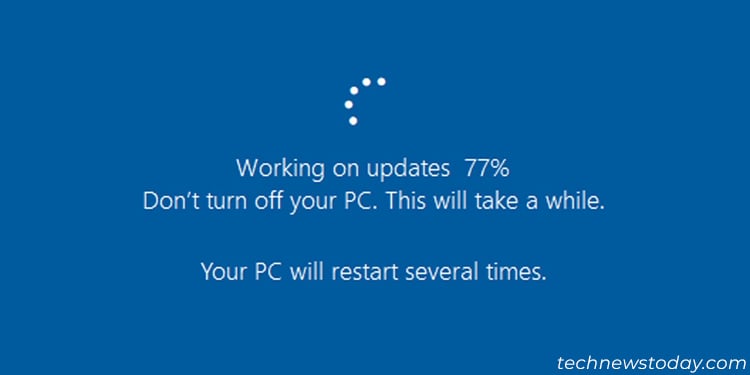
Fase ini juga termasuk dalam fase instalasi. Namun bedanya adalah komputer Anda
Pada boot normal, sistem seharusnya menggunakan file tersebut dan tidak dapat menggantikannya. Jadi, sistem Anda reboot dan perbarui file-file ini sebelum memuat sistem operasi.
Anda tidak dapat mematikan komputer secara manual selama fase ini, jadi satu-satunya hal yang dapat terjadi adalah kegagalan daya secara tiba-tiba. Berbeda dengan situasi di atas, keadaan listrik padam di sini sebenarnya membawa beberapa risiko.
Sering kali, sistem Anda akan dapat membatalkan perubahan tersebut. Anda juga akan mendapatkan layar biru lainnya dengan pesan “Kami Tidak Dapat Menyelesaikan Pembaruan yang Membatalkan Perubahan”dalam kasus seperti itu. Kemudian, setelah booting, Anda dapat mencoba memperbarui sistem Anda lagi.
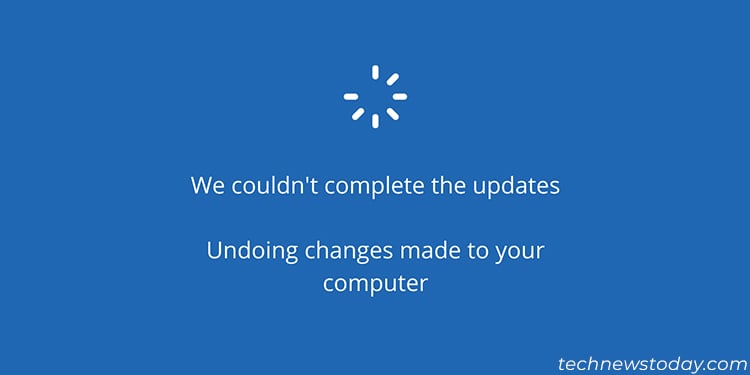
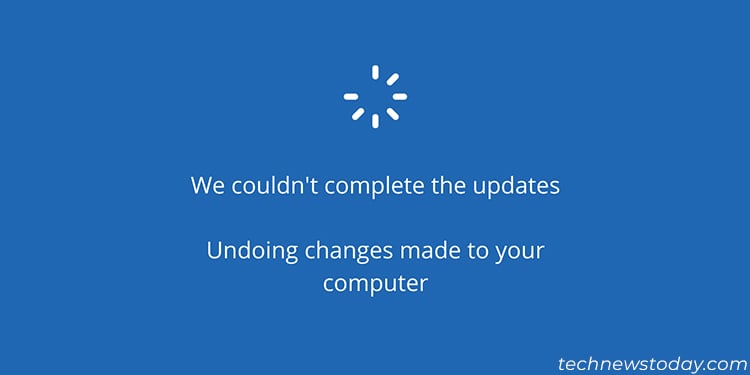
Namun, dalam kasus yang jarang terjadi, sistem Anda mungkin tidak berhasil mengembalikan perubahan pada file. Hal ini menyebabkan masalah sistem seperti kerusakan, kesalahan Blue Screen of Death, dan sebagainya.
Jika Anda terjebak di layar pembatalan perubahan atau tidak dapat boot ke sistem Anda karena alasan lain, boot dalam mode aman dan lihat apakah Anda dapat melakukan apa pun. Biasanya Anda perlu memperbaiki file yang rusak.
Jika Anda mendapatkan layar kosong , biasanya dengan garis bawah yang berkedip, hapus instalan driver grafis Anda dan nyalakan ulang komputer Anda.
Melakukan Pemulihan Sistem dari Startup Lanjutan juga biasanya menyelesaikan sebagian besar masalah kegagalan pembaruan. Jika Anda tidak dapat mengakses lingkungan ini dari OS normal Anda, gunakan media Instalasi Windows.
Namun dalam skenario terburuk, Anda harus mengatur ulang sistem atau menginstal ulang Windows dari awal.